Q&A よくある質問一覧
お使いのチューナータイプを
クリックしてください。
| Q&Aカテゴリ |
|---|
Q1 : 全般
- 1-1. デジタル放送のサービスには対応していますか? (字幕放送/データ放送/緊急放送/イベントリレー/マルチチャンネル/マルチ映像・マルチ音声)
-
以下をご確認ください。(○ : 対応、✕ : 非対応)
字幕放送 ○ データ放送 ✕ 緊急放送 ✕ イベントリレー ✕ マルチチャンネル ○ マルチ映像 ✕ マルチ音声 ○ - 1-2. ケーブルテレビの視聴はできますか?
-
デジタル放送のケーブルテレビの場合、配信方式がパススルー方式であれば視聴できます。(トランスモジュレーション方式には対応していません)
アナログ変換放送のケーブルテレビ、ケーブルテレビ固有の番組、CATVチューナー経由でのBS/CS放送は視聴できません。くわしくは、ご契約のケーブルテレビ会社にお問い合わせください。
- 1-3. スマホやタブレット端末でも視聴することはできますか?
-
iOS/Android/Windowsを、Macと同じネットワークに接続することで、専用アプリからテレビを視聴することが可能となります。
- 1-4. DTCP-IP配信はできますか?
-
Ver.1.0.20にて機能を追加いたしました。
- 1-5. 外出先からの視聴はできますか?
-
対応していません。
- 1-6. 海外で使用できますか?
-
日本国内専用です。海外では放送方式や電源電圧が異なるため使用できません。
- 1-7. 5.1chサラウンドに対応していますか?
-
対応していません。番組は視聴できますが、音声は2chに変換されます。
- 1-8. AirPlayに対応していますか?
-
対応していません。
- 1-9. リモコンはありますか?
-
専用リモコンはありません。また、AppleRemoteにも対応していません。
Q2 : チューナー本体・付属品・修理
- 2-1. B-CASカードを破損または紛失しました。
-
ビーエス・コンディショナルアクセスシステムズ社のカスタマーセンターへご相談ください。(TEL : 0570-000-250)
- 2-2. 修理の場合の送り先は?
-
製品の修理 - その他製品の修理依頼 を確認してください。
Q3 : 接続・セットアップ
- 3-1. アプリケーションはどこからダウンロードできますか。
-
専用アプリの Xitは ダウンロード から入手できます。
- 3-2. USBハブを経由してチューナーを接続することはできますか?
-
USBハブ経由での利用は保証しておりません。
- 3-3. 「動作履歴の送信」を行わなくても設定は完了できますか?また行わないことによるデメリットはありますか?
-
完了できます。また、テレビ視聴などの機能も問題なくご使用いただけます。
- 3-4. Xitをアンインストールしたいのですが。
-
以下の方法でアンインストールしてください。
- 「Xit」および「Xit Disk Writer」が起動している場合は、終了します。
- Macの「アプリケーション」フォルダから、「アクティビティモニタ」を起動します。
- 「Xit Helper」を終了します。
- さらに、以下のプロセスが起動している場合は、これらも終了します。
(複数存在する場合はすべて終了してください。)
- Xit DMS
- Xit Server
- UsbSeleneDriver
- アップルメニューの「システム環境設定」を起動し、「ユーザとグループ」から、[Xit] がインストールされているアカウントを選択します。
- 「ログイン項目」内の「Xit Helper」を削除します。
- アプリケーションフォルダから「Xit.app」を削除します。
Q4 : テレビ視聴/設定画面(操作)
- 4-1. 画質や、画面の明るさ・色合いを調節できますか?
-
標準画質・高画質のいずれかが選択できます。 明るさや色合いの調節はできません。
※ 高画質で映像がなめらかに表示されないときは、標準画質にすることで改善する場合があります。また、録画時の画質も変更できます。Q6-3. 録画の画質を設定できますか? をご確認ください。
- 4-2. フルスクリーンで視聴できますか?
-
Xitメニュー[表示]の[フルスクリーンにする]を選択してください。
- 4-3. 問題なく視聴できる受信レベルはどれくらいですか?
-
70以上が快適に視聴できる目安です。アンテナの受信感度が低い場合は、アンテナの向きの調整やブースター(増幅器)の設置などを検討してください。
- 4-4. テレビ画面を動画でキャプチャすることはできますか?
-
著作権保護のため、テレビ画面を動画でキャプチャすることはできません。
- 4-5. StationTV(PIX-DT195)と同時に使用できますか?
-
StationTVと同時に使用することはできません。
Q5 : テレビ視聴/設定画面(トラブル)
- 5-1. 「チューナーを認識できません」となり、Xitが起動しません。
-
PIX-DT195WがMacで認識されていない状況です。
まず、ご使用頂いているMacが以下の対応機種に該当するかご確認ください。
2013年以降発売の Mac Pro
2011年以降発売の MacBook Air/MacBook Pro/ iMac/Mac mini該当する場合、Xitを再インストールしてください。
※ Xitのアンインストール方法は Q3-4. Xitをアンインストールしたいのですが。 をご確認下さい。症状が変わらない場合は、さらに以下をお試しください。
- PIX-DT195Wを、別のUSB端子に挿し直してください。
- USBハブを使用されている場合、MacのUSB端子に直付けしてください。
- 他のUSB接続機器があれば、可能な限り、外してください。
- 同時起動している他の常駐ソフトや、ウイルススキャンソフトなどがある場合は、可能な限り、止めてください。
- 5-2. 家のテレビでは映っているチャンネルが、Xitで選局できません。
-
チャンネルスキャンの設定画面で、スキャン結果にチェックを入れると選局できるようになります。
チャンネルがないときは、もう一度チャンネルスキャンをやりなおしてください。それでも表示されないときは、受信状態やアンテナの性能の問題(アンテナの老朽化や分配による受信レベルの低下など)が考えられます。
- 5-3. 地上デジタル放送は映りますが、BS/CSデジタル放送が映りません。
-
以下の点を確認してください。
- 放送事業者との契約はお済みですか?
(BS/CSデジタル放送の視聴には対応のアンテナと放送事業者との契約が必要です) - BS/CSデジタル放送用アンテナをお使いの場合、アンテナへの電源供給がされていますか?
(チューナーからアンテナへの電源供給はできないため、他の対応製品が必要です) - チャンネルスキャンの放送波選択で、[すべて]を選んでからスキャンしましたか?
([地上]でスキャンした場合は、[すべて]でもう一度スキャンしてください) - チューナーに付属のB-CASカード(BS/CSデジタル放送対応)を使用していますか?
- 放送事業者との契約はお済みですか?
- 5-4. 「画面共有されていることを検出したため、映像表示の処理を中断しました。映像を表示するには画面共有を停止させてください。」というメッセージが表示され、テレビを視聴することができません。
-
以下の操作を行ってください。
- Macの[アプリケーション]-[システム環境設定]-[共有]を開く。
- [画面共有]のチェックを外してから、再度、Xitを起動する。
※ 画面共有が可能なアプリケーションやウィジェットなどがあると、テレビを視聴できない場合があります。これらのアプリケーションを終了させてから、Xitを再起動してください。
- 5-5. 以下のようなメッセージが表示され、アプリケーションが終了してしまいます。
・「画面キャプチャアプリケーションの起動を検出したため、映像表示の処理を中断しました。映像を表示するには画面キャプチャアプリケーションを終了させてください。」
・画面キャプチャウィジェットを検出したため、映像表示の処理を中断しました。映像を表示するには画面キャプチャウィジェットを閉じてください。」 -
以下のいずれかが原因でアプリケーションが終了しています。
- Macの画面共有が有効になっている。
- 画面キャプチャ機能があるアプリケーション/ウィジェットが起動している。
- 画面共有の設定を解除したり、対象のアプリケーション/ウィジェットを終了してからXitを起動してください。
- 5-6. 「B-CASカードを正しく装着してください。」というエラーメッセージが表示され、デジタル放送を視聴できません。
-
製品に付属のB-CASカードが正しい方向で奥まで差し込まれていることを確認してください。
カードが破損・汚損している場合は、ビーエス・コンディショナルアクセスシステムズ社のカスタマーセンターへご相談ください。(TEL : 0570-000-250)
- 5-7. 映像が止まったり、乱れたりします。
-
- アンテナの受信状態や接続を確認してください(受信レベル70以上が快適に視聴できる目安です)。
- 「設定」-「視聴」-「画質」より、高画質で視聴されている場合は、標準画質に変更してみてください。
- 5-8. チャンネルの切り換えに時間がかかります。
-
デジタル放送の情報は暗号化されているため、読み込みに十数秒かかる場合があります。故障ではありませんので、チャンネルが切り換わるまでお待ちください。
- 5-9. 音声が出ません。
-
Mac本体の音量を「消音」に設定している場合は、音声は出ません。Macの[システム環境設定]-[サウンド]で[消音]のチェックを外してください。
- 5-10. 番組情報が表示されません。
-
番組表は放送波を通じて取得されるため、初回使用時などは情報が表示されない場合があります。
Xitメニュー[環境設定]の[番組表]で、[番組表更新]タブの[更新開始]をクリックしてください。番組を一定時間視聴することでチャンネルごとに情報を取得することもできます。
- 5-11. 字幕/文字スーパーの設定が反映されません。
-
番組自体が字幕に対応しているか確認してください。また、文字スーパーはニュース速報などで使用されているため、常に表示されるものではありません。
- 5-12. [音声多重]の設定を[副]や[主+副]に切り換えても音声が変わりません。
-
番組が音声多重に対応している場合のみ切り換えられます。
- 5-13. ランキングが表示されません。
-
Macがインターネット接続されていない状態だと、視聴ランキングの表示が出ません。表示を出したいときは、インターネットに接続してください。
Q6 : 録画/録画再生(操作)
- 6-1. 録画中に別のチャンネルを視聴できますか?
-
視聴できます。
- 6-2. 録画中や録画予約がある状態でアプリを終了したり、Macの電源を切ってもよいですか?
-
【録画中の場合】
チューナーがMacに接続されていれば、アプリを終了しても、録画は継続されます。ただし、Macの電源を切った場合は、録画は中断されます。【予約録画待機中の場合】
チューナーがMacに接続されていれば、アプリを終了しても、Macの電源を切っても、予約録画は実行されます。Macの電源を切った場合は、録画予約開始日時に、自動的にMacの電源が入り、録画予約が実行されます。
なお、外付けハードディスクを保存先にしている場合、録画中や録画予約があるときは、ハードディスクを取り外さないでください。 - 6-3. 録画の画質を設定できますか?
-
圧縮なしの「最高画質」と、圧縮ありの「高画質」「長時間」「超長時間1」「超長時間2」より設定できます。
- 6-4. 録画した番組の編集やフォーマットの変換は可能ですか?
-
対応していません。
- 6-5. 番組が延長した場合の録画には対応していますか?
-
前の番組が延長されて、放送時間が繰り下げられた場合は、当初の放送時間内に番組が開始される場合に限り録画されます。
- 6-6. 録画中に別の録画番組を再生したり、録画している番組を追いかけ再生することはできますか?
-
録画中でも再生できます。
- 6-7. 録画した番組を他のパソコン、スマートフォン、タブレットなどで再生できますか?
-
iOS/Android/Windowsを、Macと同じネットワークに接続することで、専用アプリからテレビを視聴することが可能となります。
- 6-8. どんなハードディスクでも録画番組を保存できますか?
-
「MacOS拡張」または 「APFS 形式」で初期化された内蔵HDDもしくはUSB2.0以降/FireWire400以降で接続する外付けHDDに録画できます。
また、以下には録画できません。
- NAS接続HDD
- USBメモリ
- DVD-RAMなどの外部メディア
- 6-9. 録画ファイルはどこに保存されていますか?
-
デフォルトの保存先は以下の通りです。
/Users/<ユーザ名>/Library/ApplicationSupport/Xit Server/Recディレクトリ内
また、アプリの環境設定より、保存先を変更した場合は、以下の通りです。
指定したボリューム直下の/Xit Server/Recディレクトリ内
ただし、これらのファイルやフォルダの削除、移動、名前の変更などは行われますと、アプリが正常に動作しなくなります。録画ファイルを削除されたい場合は、Xitの録画一覧画面より操作してください。
- 6-10. 録画ファイルの保存先を変更したいのですが。
-
Xitメニュー[環境設定]の[本体]-[本体設定]-[録画フォルダの場所]より変更できます。
- 6-11. 録画にはどれぐらいの容量が必要ですか?
-
下記を目安にしてください。
【最高画質(圧縮なし)で録画した場合の1時間あたりの必要容量】
地上デジタル放送ハイビジョン : 約7.5GB
地上デジタル放送標準画質 : 約3.5GB
BS/CSデジタル放送 ハイビジョン : 約10.5GB
BS/CSデジタル放送 標準画質 : 約4.8GB【圧縮して録画した場合の1時間あたりの必要容量】
HX(高画質):約4GB
HS(長時間):約2GB
HL(超長時間1):約1.1GB
HE(超長時間2):約760MBまた、録画にあたって、ハードディスクには、最低1GBの残容量が必要です。
- 6-12. 録画の登録件数と録画時間の上限を教えて下さい。
-
以下の通りです。
ハードディスクに保存できる録画番組数:最大10,000件
予約件数:予約の方法(番組指定/日時指定)に関わらず合計で最大300件
1番組あたりの録画時間:最大12時間 - 6-13. チューナー初期化/アプリ初期化を行うと、録画した番組は再生できなくなりますか?
-
再生できます。録画した番組は保存先に設定したハードディスクに保存されています。
- 6-14. チューナーを2台持っていますが、一方で録画したハードディスクをもう一方のチューナーでも再生できますか?
-
再生できません。録画番組を再生する場合、その録画に用いたチューナーが接続されている必要があります。
Q7 : 録画/録画再生(トラブル)
- 7-1. 番組情報が表示されず、予約を登録できません。
-
番組表は放送波を通じて取得されるため、初回使用時などは情報が表示されない場合があります。Xitメニュー[環境設定]の[番組表]で、[番組表更新]タブの[更新開始]をクリックしてください。
番組を一定時間視聴することでチャンネルごとに情報を取得することもできます。
また、お急ぎの場合は日時を指定して予約することもできます。予約一覧画面を表示後、[タイマー予約]をクリックし、画面左下の
 をクリックすると、日時指定予約の設定ができます。
をクリックすると、日時指定予約の設定ができます。 - 7-2. [録画フォルダの場所]で、ハードディスクが認識されず、保存先の変更ができません。
-
ハードディスクが以下の条件を満たしているか確認してください。
- 「MacOS拡張」または 「APFS 形式」でフォーマットされていること
- 外付けHDDの場合、USB2.0以降/FireWire400以降で接続されていること
- NAS接続HDD、USBメモリ、DVD-RAMなどの外部メディアではないこと
- そのハードディスクに対して、書き込み/読み込み権限があること
- 空き容量が1GB以上空いていること
- 7-3. 録画できません。予約した番組が録画されませんでした。
-
以下のような原因が考えられます。
- チューナーが接続されていなかった
- (保存先を外付けハードディスクに設定している場合)ハードディスクが接続されていなかった
- ハードディスクの空き容量が足りなかった
- ハードディスクに保存できる最大番組数(10,000番組)に達している
- 同時間に、2番組を超える予約録画が登録されていた
- 番組の放送予定が変更された
- 音声のみの放送だった(BS531の放送大学ラジオなど)
- ノートブックタイプのMacをお使いで、かつ、予約開始時点で画面が閉じられていた。
- ノートブックタイプのMacをお使いで、かつ、電源アダプタをコンセントに接続していなかった。
また、Macの設定によっては、録画予約が実行されない場合があります。
[システム環境設定]の各項目の設定を以下の通り変更してください。
- [省エネルギー]の「コンピュータがスリープするまでの待機時間」を15分以上にする。
- [省エネルギー]の[スケジュール...]の[スリープ][再起動][システム終了]のチェックをはずす。
- [セキュリティとプライバシー]の「スリープとスクリーンセーバの解除にパスワードを要求」のチェックをはずす。
- [セキュリティとプライバシー]の「自動ログインを使用不可にする」のチェックをはずす。
- [ユーザとグループ]の[ログインオプション]で「自動ログイン」に適切なユーザーを選択する。
- [起動ディスク]で「Xit」がインストールされている起動ディスクを選択する。
「Xit」をログイン項目に追加してください。
- アップルメニューの[システム環境設定]をクリックする。
- [ユーザとグループ]をクリックする。
- [現在のユーザー]を[管理者]にする。
- [ログイン項目]をクリックする。
- ウィンドウの外(デスクトップ)を1回クリックする。
- Finderメニューの[移動]で[アプリケーション]を選択する。
- キーボードの[control]キーを押しながら、[Xit]アイコンをクリックする。
- [パッケージの内容を表示]を選択する。
- [Contents]フォルダ内の[Resources]にある[Xit Helper]を、手順4で表示したウィンドウのログイン項目にドラッグ&ドロップする。
- [Xit Helper]の左にある「隠す」のボックスにチェックを入れる。
- 7-4. 録画した番組の一部またはすべてが再生できません。
-
一度再生したことのある番組は、前回再生を停止した箇所から再生されます。最初から見たいときは、再生開始後に、
 をタップしてください。
をタップしてください。また、録画番組の一覧で、!マークがついている番組は、以下のような原因で正常に録画できていない可能性があります。
- 録画時のアンテナの受信状態が悪かった
- 録画開始から12時間を越えたとき(録画が自動的に停止します)
- 番組の延長にともない、放送されるチャンネルが振り替えられた
- 契約していない有料チャンネルの番組を録画した
- B-CASカードが正しく挿入されていなかった
- 同時間に、2番組を超える予約録画が登録されていた
- 7-5. 予約した番組とは違う番組が録画されています。
-
前の番組の延長や放送予定の変更などで、予約していた開始時刻に番組が放送されなかったことが考えられます。
なお、前の番組が延長された場合は、前の番組の後に、予約した番組が録画されています。(当初の放送予定時間内に開始される場合のみ)
- 7-6. 外付けハードディスクや別ボリュームなどに録画ファイルを移動したら、番組が再生できなくなりました。
-
録画ファイルを元の場所に戻すと再生できます。
外付けハードディスクや別ボリュームなどへの録画ファイルの移動をFinder上で行うと、番組が再生できなくなります。
- 7-7. 「チューナーは他の端末で使用されています」となり録画番組が再生できません。
-
これまでの録画データとXitとの関連付けが切れている可能性があります。
この症状が発生した場合、今後録画されるデータの再生にも影響を及ぼす可能性がありますので、症状に気付かれた時点で、Xitの環境設定から、「本体」 - 「録画情報削除」を行ってください。(この操作により、これまでの録画データはすべて削除されます。)
また、この操作を行っても、1度目の「録画情報削除」は失敗することがあります。この場合は、もう一度、「録画情報削除」を行い、成功することを確認してください。
Q8 : ディスク作成(操作)
- 8-1. 追記はできますか?
-
DVD-R以外は、追記に対応しています。
- 8-2. ディスク作成時に、他の操作を行うことはできますか?
-
ディスク作成中はXitが終了するため、視聴・録画再生・配信等の機能を使用することはできません。
Q9 : ディスク作成(トラブル)
- 9-1. DVD書き込み時、ドライブもしくはディスクが認識されず、書き込みできません。
-
以下をご確認ください。
- Xit以外のアプリケーション(Finder含む)が、BD/DVDドライブを使用していませんか?
-
ドライブおよびディスクが規格に対応していますか?
- 【録画画質が「最高画質」の場合】
CPRM対応のドライブおよびディスクが必要です。 - 【録画画質が「最高画質」以外の場合】
AVCREC対応のドライブおよび、CPRM対応のディスクが必要です。
- 【録画画質が「最高画質」の場合】
- 書き込むディスクの空き容量は残っていますか?
- 追記の場合、ディスクの空き容量が残っていない場合は、「フォーマットする」にチェックを入れてください。
(ディスクに保存されているデータは全て消去されます。)
- 9-2. 「画質が[DR]の番組とそれ以外の画質の番組を混在して書き込みできません」となり書き込みができません。
-
ディスク選択で「DVD」が選択されている状態で、ディスク作成リストに、「最高画質」の録画ファイルと、「最高画質」以外の録画ファイルが混在しているときに発生します。
使用するディスクをBDに変更するか、ディスク作成リスト内の録画ファイルが混在しないようにしてください。
- 9-3. 一時ファイルの保存場所に関するエラーとなり、書き込みができません。
-
Xitメニュー[環境設定]の[ディスク作成]-[一時ファイルの保存場所]に、現在Macで認識されているハードディスクが設定されているか、確認してください。一時ファイルの保存場所に指定するハードディスクは、以下の条件を満たしている必要があります。
- MacOS拡張でフォーマットされていること
- 外付けHDDの場合、USB2.0以降/FireWire400以降で接続されていること
- NAS接続HDD、USBメモリ、DVD-RAMなどの外部メディアではないこと
- そのハードディスクに対して、書き込み/読み込み権限があること
-
ハードディスクの空き容量が、以下の合計以上であること
【ディスクがDVD-R以外の場合】
[書き込むファイルのうちの最大ファイル容量]+[1GB]
【ディスクがDVD-Rの場合】
[書き込むファイルのうちの最大ファイル容量]+[5.7GB]
【ディスクがDVD-RL DLの場合】
[書き込むファイルのうちの最大ファイル容量]+[10.4GB]
- 9-4. 画質で自動調整が選べません。
-
自動調整を行っても、録画ファイルがディスク1枚に収まらない場合、自動調整は選択できません。他の画質を選ぶか、選択している録画ファイルが複数ある場合、数を減らしてください。
- 9-5. 作成したDVDディスクが再生できません。
-
【「最高画質」で録画したものをDVDに書き込んだ場合】
ディスクの再生には別途、CPRMに対応した再生ソフトやプレーヤーが必要です。【「最高画質」以外で録画したものをDVDに書き込んだ場合】
ディスクの再生には別途、AVCRECに対応した再生ソフトやプレーヤーが必要です。 - 9-6. 作成したディスクを再生しましたが、番組の途中で途切れています。
-
1個の録画ファイルが、1枚のディスク容量を超えてしまう場合、番組途中で分割されて、次のディスクに書き込まれます。続けて書き込みを行ったディスクを再生してみてください。
- 9-7. 作成したディスクを再生しましたが、字幕情報が書き込まれていません。
-
「最高画質」で録画したものをDVDに書き込んだ場合、ディスクはDVD-VR形式となり、字幕情報は書き込まれません。BDに書き込むか、録画時に「最高画質」以外を選択してください。
Q10 : 番組配信/スマホやタブレットでの視聴
- 10-1. ライブ放送の番組配信はできますか?
-
対応しています。
- 10-2. 番組配信時に、Macで他の操作を行うことはできますか?
-
配信時は以下の操作を行うことができません。
- 視聴
- 録画コンテンツ再生
- ディスク作成
- 10-3. スマホやタブレットでの視聴時に、Macで他の操作を行うことはできますか?
-
スマホやタブレットでの視聴時は以下の操作を行うことができません。
- 視聴
- 録画コンテンツ再生
- ディスク作成
- 10-4. スマホやタブレットからの視聴では、Macと同じ操作が行えますか?
-
以下の操作は行うことができません。
- 録画画質の変更
- 録画情報削除
- 配信
- ディスク作成およびディスク作成設定画面の操作
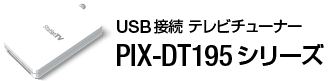
 をクリックすると、ウィンドウ表示/フルスクリーン表示に切り換わります。
をクリックすると、ウィンドウ表示/フルスクリーン表示に切り換わります。 をクリックすると、ウィンドウ表示/フルスクリーン表示に切り換わります。
をクリックすると、ウィンドウ表示/フルスクリーン表示に切り換わります。

 で時間表示の幅を変更できます。(文字サイズの変更はできません)
で時間表示の幅を変更できます。(文字サイズの変更はできません) をクリックして、
をクリックして、  をクリックすると、日時指定予約の設定ができます。
をクリックすると、日時指定予約の設定ができます。
 をタップしてください。
をタップしてください。  がついている番組は、以下のような原因で正常に録画できていない可能性があります。
がついている番組は、以下のような原因で正常に録画できていない可能性があります。


